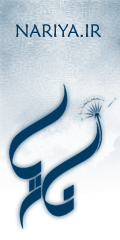ترفند اول
چگونه حضورمان در اینترنت را امن کنیم؟
ممکن است وارد سایتی شدهاید که تمایل شدیدی به دیدن عکسهای آن دارید، اما نمیتوانید عکس را ببینید یا به عبارت دیگر عکس مورد نظر به صورت مربعی که در آن ضربدر قرمزی قرار گرفته، مشاهده میشود. برای این کار اغلب راست کلیک کرده و گزینه show pic را کلیک میکنند،
که ۹۰ درصد مواقع بی فایده است، اما راه حل دیگر آن است که بر روی آیکون عکس راست کلیک کنید و بعد properties را انتخاب کنید. در این کادر محاورهای مشاهده شده، کافی است آدرس جلوی URL را در قسمت adress صفحه جستجوگرهای خود بنویسید و دکمه enter را بفشارید.
در این صورت عکس قابل مشاهده است. اما اگر باز هم قابل مشاهده نبود دیگر نمیشود کاری کرد چون صد در صد لینک عکس دارای مشکل شده است.
ترفند دوم
اگر وارد یک سایت شلوغ شدهاید که شاید دقایق زیادی طول بکشد تا صفحه اصلی آن load شود و شدیداً میخواهید مطالب سایت و موضوعات آن را ببینید و بخوانید، فوراً به اطراف سایت نگاه کنید و به دنبال کلمهSite Map بگردید. در صورتی که این عبارت را پیدا کردید با باز کردن آن میتوانید لیستی از لینکها و موضوعات سایت را مشاهده کنید. اما اگر همچنین دکمهای نیافتید، باید صبر کنید تا صفحه آن کاملاً load شود. (به همین سادگی!)
ترفند سوم
وقتی میخواهید بدانید آیا کلمه مورد نظر شما در یک صفحه سایت وجود دارد یا نه و سایت امکان جستجوی کلمه را برای کاربران خود تدارک ندیده است، تنها کاری که میتوانید انجام دهید این است که در مرورگر خود از قابلیت find استفاده کنید. از طریق این گزینه، عبارت مورد نظر را تایپ و find را کلیک کنید. با انجام این کار به راحتی کلمه مورد نظر در صفحه، رنگی شده و برای شما قابل رۆیت میباشد. حال اگر پشت سر هم، دکمه FIND را بزنید، قطعاً در صورت وجود کلمههای دیگر، آنها را نشان میدهد.
وقتی میخواهید بدانید آیا کلمه مورد نظر شما در یک صفحه سایت وجود دارد یا نه، میتوانید از قابلیت find استفاده کنید.
ترفند چهارم
میخواهیم ببینیم که آیا کلمه مورد نظر در کل سایت مورد نظر وجود دارد یا نه؟ برای این کار از موتورهای جستجو کمک میگیریم. به عنوان مثال از دو جستجوگر زیر برای این ترفند استفاده میکنیم:
مثلاً میخواهیم بدانیم در یک سایت، فردی با نام Zahra مطلبی نوشته است یا نه؟ یا اصلاً این کلمه در سایت وجود دارد؟
در قسمت جستجوگر گوگل نام سایت و نام مورد جستجو را با یک فاصله به این صورت تایپ کرده: (zahra www.tebyan.com) و در نهایت دکمه enter را می زنیم. حالا جستجوگر تمامی صفحات از سایت مورد نظر را که در آن، این کلمه وجود دارد نشان میدهد.
برای جستجوگر Alta Vista در جعبه جستجو همانند گوگل عملی کنید با این تفاوت که به جای فاصله از علامت + استفاده میکنید:Zahra + www.tebyan.com سپس دکمه enter را بزنید و نتایج را مشاهده کنید.
ترفند پنجم
گاهی اوقات طراحان، برای سایتهای خود، انیمیشن ورودی طراحی میکنند (به این صفحه intro میگویند) که برای ورود به سایت باید حتماً از آن عبور کنید. اگر حوصله ندارید تا انتهای بارگذاری این صفحه منتظر بمانید، فوراً در صفحه به دنبال کلمه skipintro یا مشابه آن بگردید و در صورت یافتن، آن را کلیک کنید تا از این صفحه به صفحه اصلی سایت بروید. اگر نبود، مجبورید یک بار هم که شده این صفحه را تحمل کنید و بلافاصله وقتی به صفحه اول سایت وارد شدید، آدرس آن را یادداشت کرده و برای مراجعههای بعدی، از طریق تایپ آدرس، بلافاصله و بدون تحمل intro وارد صفحه اول شوید.
چگونه حضورمان در اینترنت را امن کنیم؟
ترفند ششم
گاهی به سایتهایی میرسیم که مقالات آنها در بیش از یک صفحه قرار گرفته است. گاهی حتی با وجود اینکه مقالات کمحجم هستند و طولانی نیستند، با این موارد روبرو میشویم که خواندن و پرینت گرفتن آنها مشکل است. طراحان سایت، این کار را فقط برای این انجام میدهند که بتوانند تبلیغات سایت را بالاتر ببرند و خواننده مجبور باشد تمام تبلیغات را مشاهده کند.
راه حل این مشکل این است که در صورت وجود چنین مقالاتی، به ابتدا و انتهای لیست مقالات بروید و کلمه printer friendly یا مشابه آن را پیدا کنید. این عبارت یا در اول لیست مقالات قرار میگیرد و یا در انتهای آن. با کلیک بر روی این دکمه، تمام مقاله در یک صفحه ظاهر میشود و شما به راحتی میتوانید هم از آن پرینت بگیرید و هم آن را ذخیره کنید.
ترفند هفتم
گاهی در ابتدای ورود به سایتها، از شما ایمیل میخواهند برای اینکه در آینده تبلیغات خود را به ایمیل شما ارسال کنند. برای رهایی از چنگال این تبلیغات و دست یافتن به محتوای سایت، کافیست که یک ایمیل نامعتبر مثل salam@byebye.com را به جای آدرس ایمیل به آنها بدهید. بسیاری از سایتها قابلیت تشخیص آدرس ایمیل معتبر از غیر معتبر را ندارند.
ترفند هشتم
وقتی رنگ نوشتههای سایت مطابق میل شما نیست یا متن سایت خوانا نیست کارهای زیر را انجام دهید:
به view و سپس به گزینه Internet Option بروید. در صفحهای که باز میشود، بر روی دکمه color در انتهای صفحه مراجعه کنید و از کنار عبارت use windows color تیک را بردارید و سپس رنگ نوشتهها (text) و پس زمینه (background) را مطابق میل خود تغییر دهید. با این کار رنگ نوشته و پس زمینه مطابق میل شما تغییر میکند.